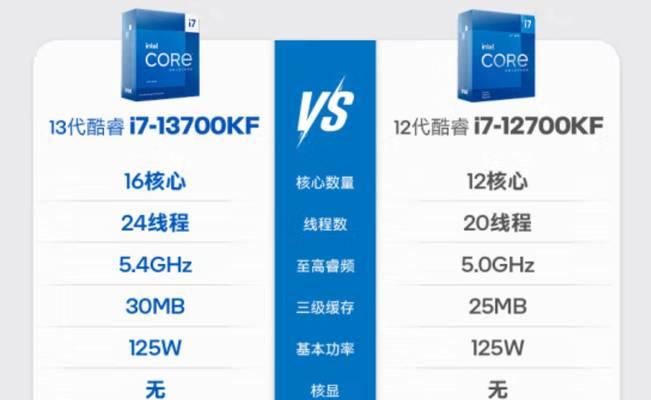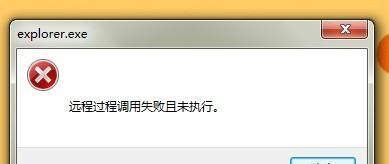在使用电脑的过程中,有时会遇到电脑底下一排图标突然不见的情况。这种情况不仅影响了我们使用电脑的便利性,还可能给我们带来一些困扰。本文将介绍如何解决电脑底下一排图标消失的问题,帮助读者恢复正常的电脑使用体验。

1.检查桌面图标设置:通过右键点击桌面空白处,选择“查看”选项,确保“显示桌面图标”选项是勾选状态。
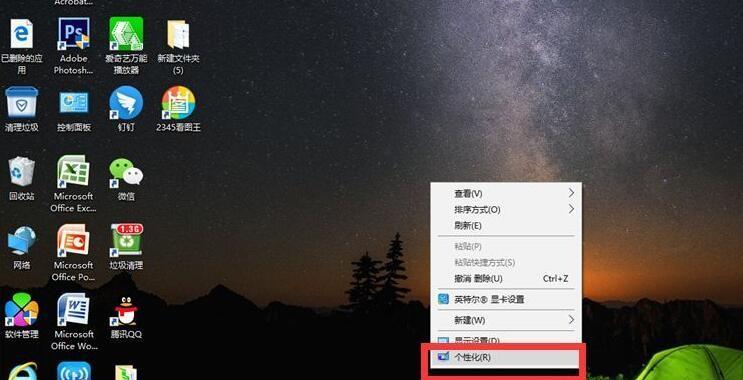
2.检查任务栏设置:通过右键点击任务栏,选择“任务栏设置”,检查“锁定任务栏”和“自动隐藏任务栏”选项是否开启,如有需要可适当调整。
3.重新设置分辨率:有时分辨率的设置可能导致图标不显示在底部。右键点击桌面空白处,选择“显示设置”,调整屏幕分辨率为合适的数值。
4.检查图标位置:有时图标可能被拖拽到了屏幕的其他位置。通过鼠标左键点击图标并拖拽到底部,确保图标显示在预期位置。
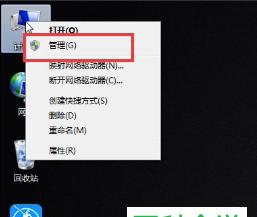
5.恢复系统默认设置:有些软件可能会影响图标的显示,可以通过还原系统默认设置来解决。进入“控制面板”-“程序”-“卸载程序”,选择最近安装的软件进行卸载。
6.清理桌面:过多的图标可能导致底部图标不显示。通过删除不常用的图标或整理桌面可以解决该问题。
7.更新图形驱动程序:旧版图形驱动程序可能会导致显示问题,可以通过更新驱动程序来修复。进入设备管理器,找到“显示适配器”,右键点击并选择“更新驱动程序”。
8.扫描病毒:某些恶意软件可能导致图标消失的问题。运行杀毒软件进行全盘扫描,清理系统中的病毒。
9.检查系统错误:系统错误可能导致图标不显示。运行系统错误检查工具,修复发现的错误。
10.恢复系统到之前状态:通过系统还原功能,将系统恢复到之前的正常状态。
11.重新安装相关应用程序:有时某些应用程序的异常操作可能导致图标消失。通过卸载相关应用程序并重新安装来解决问题。
12.重启资源管理器:右键点击任务栏,选择“任务管理器”,找到“Windows资源管理器”进程,右键点击选择“重新启动”。
13.检查用户账户设置:可能是由于账户设置的问题导致图标不显示。通过更换用户账户或创建新账户来解决。
14.运行图标修复工具:有些第三方工具可以帮助修复图标显示问题,可以尝试运行这些工具来解决。
15.寻求专业帮助:如果以上方法都无法解决问题,建议联系专业技术人员进行进一步的诊断和修复。
电脑底下一排图标不见了是一个常见的问题,可能是由于设置错误、软件冲突、病毒感染等原因导致。通过本文提供的方法,读者可以尝试逐一解决问题,并恢复正常的电脑使用体验。如果问题无法解决,建议寻求专业技术人员的帮助。